Introduction
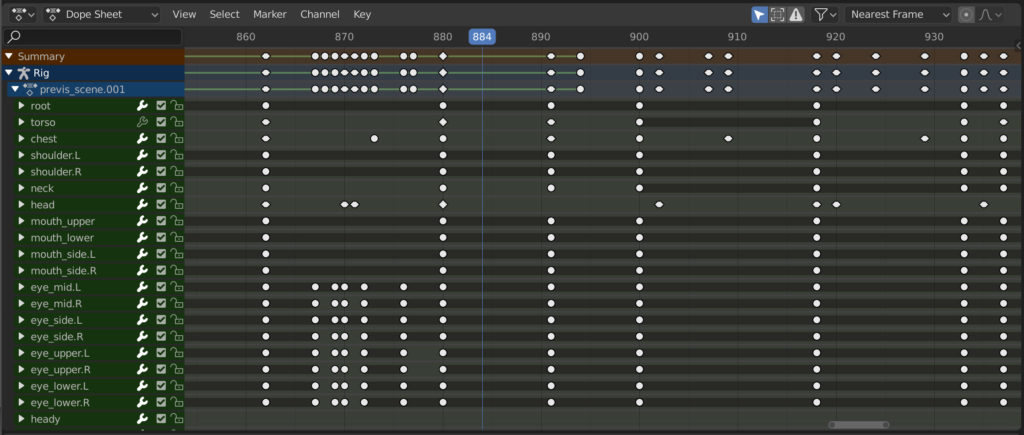
도프 시트는 애니메이터에게 장면 내부 키프레임의 조감도를 제공합니다.
Dope Sheet는 애니메이터가 차트를 사용하여 각 드로잉, 사운드 및 카메라 이동이 발생하는 시기와 지속 시간을 정확하게 보여주는 전통적인 손으로 그린 애니메이션 프로세스에서 영감을 받았습니다. 이를 노출 시트 또는 ‘도프 시트’라고 합니다. CG 기반은 기존의 손으로 그린 애니메이션과 크게 다르지만 Blender의 Dope Sheet는 유사한 지침을 상속합니다.
Dope Sheet Modes

도프 시트 모드를 사용하면 한 번에 여러 동작을 편집할 수 있지만, 다른 모드는 애니메이션의 다양한 컨텍스트에서 사용되는 특정 데이터 블록을 보고 편집하는 데만 사용됩니다.
Main Region
Navigation
대부분의 편집자와 마찬가지로 다음을 수행할 수 있습니다.
Pan
클릭하고 드래그(MMB)하여 보기를 세로(값) 또는 가로(시간)로 이동합니다.
Zoom
마우스 휠(Wheel)로 확대, 축소합니다.
Scale View
뷰의 크기를 수직 또는 수평으로 조정합니다(Ctrl-MMB).
또한 스크롤 막대를 사용하여 보기를 이동하고 확대/축소할 수도 있습니다.
Keyframes
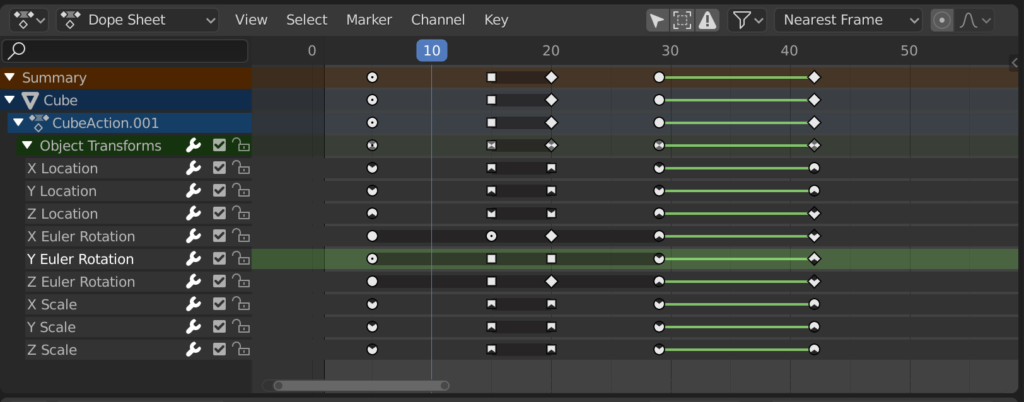
이 영역에는 표시되는 모든 작업 채널에 대한 키프레임이 포함되어 있습니다. 다른 시간 기반 편집기와 마찬가지로 X축은 시간을 나타냅니다. Y축은 작업 채널의 스택을 나타냅니다.
이러한 채널에는 다양한 정보를 표시할 수 있는 키프레임이 있습니다.
- Gray: 선택 해제됨
- Yellow: 선택된
- Diamond: 무료 키프레임 핸들
- Round: 자동 고정된 키프레임 핸들
- Circle: 자동 키프레임 핸들
- Square: 벡터 키프레임 핸들
- Rhombus: 정렬된 키프레임 핸들
- Various colors: 이는 사용자가 설정한 사용자 정의 키프레임 태그를 나타냅니다(
Key ‣ Keyframe Type). - Gray bar between keys: 고정 키(두 키프레임이 동일함)
- Green line between keys: 고정 키프레임 보간(
Key ▸ Interpolation Mode에서 설정) - Upwards arrow: 최대 극한 키프레임(
View ▸ Show Curve Extremes가 활성화된 경우 표시됨) - Downwards arrow: 최소 극한 키프레임(
View ▸ Show Curve Extremes가 활성화된 경우 표시됨)
배경의 대각선 해시 채우기는 채널이 속한 작업의 수동 프레임 범위를 표시하는 데 사용됩니다.
Selecting Keyframes
선택 도구는 헤더의 선택 메뉴에서 사용할 수 있으며 주요 단축키는 다음과 같습니다.
Selecting
키를 클릭하여 선택하세요. 현재 선택 항목을 확장하려면 Shift 키를 누르세요.
Box Selecting
여러 키프레임을 한 번에 선택하려면 클릭하고 드래그하여 상자를 선택하세요. Shift 키를 눌러 확장하거나 Ctrl 키를 눌러 현재 선택 항목에서 뺄 수 있습니다.
Select Lasso
올가미 선택을 참조하세요.
Select/Deselect All
- 모든 키를 선택하려면
A를 누르세요. - 모든 키를 선택 취소하려면
Alt-A를 누르세요. - 선택을 반전하려면
Ctrl-I를 누르십시오.
Before/After Current Frame [, ]
오른쪽이나 왼쪽에 있는 것을 모두 선택합니다. 또는 Shift-Ctrl을 누른 채 재생 헤드의 양쪽을 클릭하세요.
선택 도구의 전체 목록을 보려면 선택 메뉴를 참조하세요.
Manipulating Keyframes
키프레임 도구는 헤더의 키 메뉴와 아래 나열된 기본 단축키에서 사용할 수 있습니다.
Moving Keyframes
단일 키프레임을 이동하려면 키를 클릭하고 드래그하세요. 여러 키프레임을 이동하려면 여러 키가 선택되어 있는지 확인하고 G를 누릅니다.
Scaling Keyframes
선택한 키의 크기를 조정(늘이기)하려면 S를 누릅니다.
Extending Keyframes
두 키 사이의 시간을 연장하려면 A로 모두 선택하고 두 키프레임 사이에 재생 헤드를 배치한 다음 E를 누릅니다.
Sliding Keyframes
슬라이드하려면 슬라이딩이 시작되어야 하는 지점(첫 번째와 마지막으로 선택한 키프레임 사이)에 마우스를 놓고 Shift-T를 누릅니다. 정확성을 높이려면 키프레임 자동 스냅을 비활성화하는 것이 좋습니다.
선택 도구의 전체 목록을 보려면 키 메뉴를 참조하세요.
Channels Region
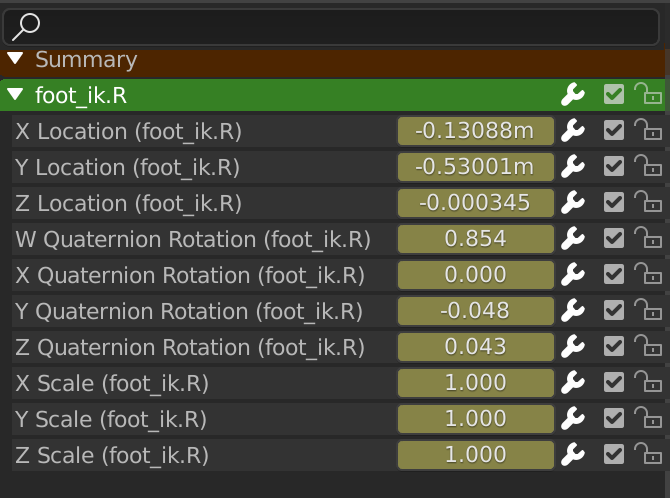
채널을 참조하세요.
Header
여기서는 메뉴, 편집기 “모드”와 관련된 컨트롤의 첫 번째 그룹, 작업 데이터 블록과 관련된 두 번째 컨트롤 및 몇 가지 기타 도구(예: 복사/붙여넣기 버튼 및 스냅 유형)를 찾을 수 있습니다.
View Menu
Adjust Last Operation
마지막으로 완료된 작업의 속성을 변경할 수 있는 팝업 패널을 표시합니다. 마지막 작업 조정을 참조하십시오.
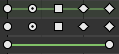
Show Handles and Interpolation
모든 키프레임을 다이아몬드로 표시하는 대신 베지어 핸들 유형을 표시하는 데 다른 아이콘이 사용됩니다. 곡선이 다른 보간 유형을 사용하는 경우 이를 강조하기 위해 키 사이에 선이 표시됩니다.
핸들 및 보간 표시를 참조하십시오.
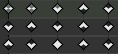
Show Extremes
인접한 키 값과 비교하여 곡선의 방향이 바뀌는 키를 감지하고 키프레임 아이콘을 화살표처럼 변경하여 표시합니다. 곡선이 극단을 초과하는 경우 또는 포함된 곡선에 대해 다른 결과가 있는 그룹에 대해 아이콘의 음소거 버전이 사용됩니다.
그래프 편집기의 보기 메뉴를 참조하세요.
Markers Menu
마커는 애니메이션 내의 핵심 포인트나 중요한 이벤트가 있는 프레임을 나타내는 데 사용됩니다. 대부분의 애니메이션 편집기와 마찬가지로 마커는 편집기 하단에 표시됩니다.

도프 시트 편집기에만 적용되는 몇 가지 옵션이 있습니다.
Sync Markers
키프레임 편집으로 마커를 동기화합니다.
Show Pose Markers
동작 및 모양 키 모드에서 사용할 수 있습니다. 장면 마커 대신 활성 작업이 소유한 포즈 마커를 표시합니다.
Make Markers Local
동작 및 모양 키 모드에서 사용할 수 있습니다. 포즈 마커에서 선택한 장면 마커를 변환하여 활성 작업에 할당합니다.
다른 마커 도구에 대한 자세한 내용과 설명은 마커 편집을 참조하세요.
Key Menu
Keyframe Type R
선택한 키프레임의 키프레임 유형을 설정합니다.
F-곡선을 참조하십시오.
Filters
Only Show Selected
선택한 항목과 관련된 키프레임만 포함합니다. 이 항목은 시퀀서 스트립, 노드, 개체 또는 기타 유형의 데이터일 수 있습니다.
Show Hidden
표시되지 않는 개체나 뼈의 키프레임을 포함합니다.
Only Show Errors
비활성화되었거나 오류가 있는 곡선과 드라이버만 포함합니다. 디버깅에 유용합니다.
F-Curve Name Filter
퍼지/다중 단어 이름 필터링은 모든 항목을 일치시킬 필요 없이 단어 조각/부분 단어를 일치시킵니다. 공백 배치에 따라 검색 텍스트를 분류합니다. 예를 들어 “lo ro”는 모든 위치와 회전을 필터링하지만 “lc rt”는 작동하지 않습니다.
Filter by Type
속성 유형별로 곡선을 필터링합니다.
Filtering Collection
해당 컬렉션에 포함된 개체의 키프레임만 표시하려면 컬렉션을 선택하세요.
Sort Data-Blocks
개체 데이터 블록은 알파벳 순서로 표시되므로 발생 위치를 쉽게 찾을 수 있습니다(예를 들어 NLA 편집기에서 관련 개체의 애니메이션을 함께 유지하는 데 도움이 됨).
이 기능을 활성화하면 재생 속도가 느려지는 경우(장면에서 많은 개체를 작업할 때만 문제가 됨) 이 기능을 끌 수 있습니다.
Summary
채널 영역 상단에 있는 “도프 시트 요약” 채널을 토글합니다. 이는 모든 작업을 하나의 채널로 결합하여 모든 채널의 개요를 제공하는 데 사용됩니다.
Sidebar Region
Action Panel
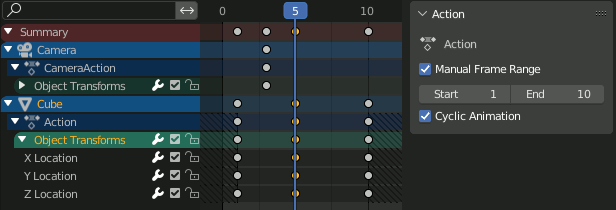
편집기가 동작 모드에 있거나 동작에 속한 채널이 도프 시트 모드에서 선택된 경우 이 패널을 사용하면 선택한 동작의 일부 설정, 특히 수동 프레임 범위를 변경할 수 있습니다.
Custom Properties
작업의 데이터 블록에 데이터를 저장하기 위한 고유한 속성을 생성하고 관리합니다. 자세한 내용은 사용자 정의 속성 페이지를 참조하세요.